- Auteur Abigail Brown [email protected].
- Public 2023-12-17 06:36.
- Laatst gewijzigd 2025-01-24 11:59.
Onze topkeuzes
Beste algemeen: OBS (Open Broadcaster Software) bij OBS
"OBS (Open Broadcaster Software) is gratis en compatibel voor Windows, Mac en Linux."
Beste vanwege eenvoud: Fraps bij Fraps
"Deze gebruiksvriendelijke software is licht in gewicht (2,3 MB) en eenvoudig in zowel functie als ontwerp."
Beste voor Nvidia grafische kaarten: Nvidia ShadowPlay bij Nvidia
"Nvidia ShadowPlay wordt geleverd met twee verschillende modi voor gamers: schaduwmodus en handmatig."
Beste voor 4K-resolutie en hoge framesnelheid: Actie! bij Action Recorder
"De gebruiksvriendelijke premium game-opnamesoftware kan tot 120 FPS vastleggen met 4K HD-resoluties."
Beste voor Windows 10: Windows 10 Game Bar bij Amazon
"De interface-overlay met zeven knoppen bevat alle opties die je nodig hebt om te beginnen met opnemen en aanpassingen te maken tijdens je sessie."
Beste voor functies: Radeon/AMD ReLive bij AMD
"Radeon/AMD ReLive is alsof je achter een opnamestudio-console zit."
Beste voor gemak: Plays.tv op Plays.tv
"De lichtgewicht software neemt op zodra je begint te gamen zonder alle instellingen."
Beste algemeen: OBS (Open Broadcaster Software)
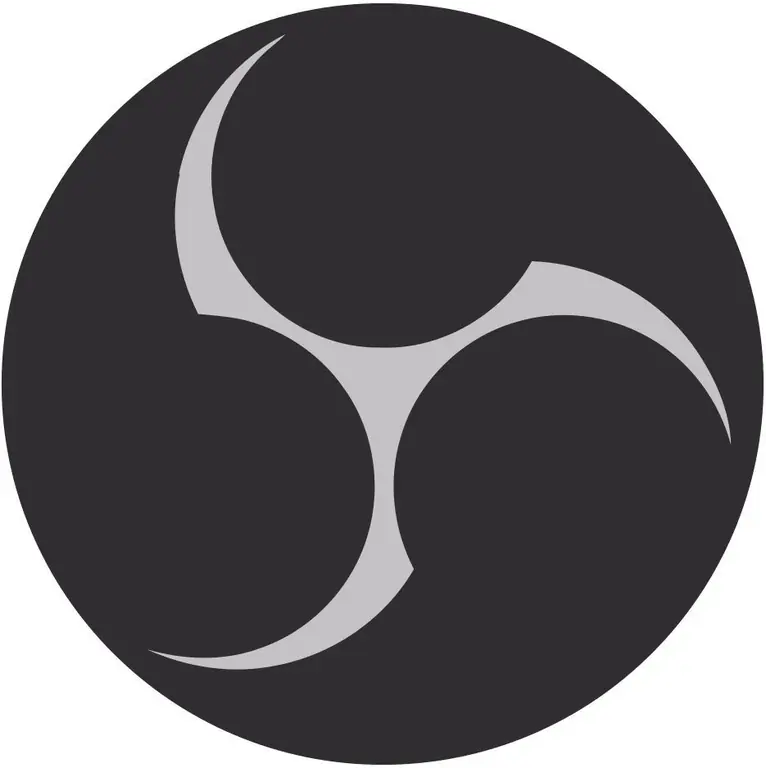
OBS (Open Broadcaster Software) is gratis en compatibel voor Windows, Mac en Linux. Het is open source, wat betekent dat de online community eventuele bugs kan oplossen en voortdurend kan optimaliseren. De krachtige productiefuncties en tools van de software maken het de beste keuze in het algemeen en zeker de moeite waard om de tijd te nemen om te leren en te beheersen.
Misschien wilt u een scherm met twee monitoren, zodat u de opname tijdens het gamen kunt aanpassen. Met deze krachtige softwarestudio kun je schakelbare overgangen maken, audioniveaus mixen, sneltoetsen instellen en zelfs een voorbeeld van scènes en bronnen bekijken voordat je ze live pusht, zonder beperkingen op de videolengte. Integratie met YouTube en Twitch maakt het gemakkelijk om te livestreamen.
Beste voor eenvoud: Fraps

Als je op zoek bent naar niets anders dan eenvoudige software voor het opnemen van games, dan is Fraps misschien iets voor jou. Deze gebruiksvriendelijke software is licht in gewicht (2,4 MB) en eenvoudig in zowel functie als ontwerp zonder ingewikkelde toeters en bellen.
Fraps bestaat al sinds 1999 en dankt zijn naam aan "frames per second" (FPS) vanwege de weergave van de framesnelheid die benchmarkt en meet hoe snel je game draait. U kunt audio en video van uw favoriete games opnemen met een resolutie tot 7680 x 4800 en aangepaste framesnelheden van 1 tot 120 FPS. De gratis versie heeft beperkte functies en een watermerk, terwijl de volledige versie beschikbaar is voor minder dan $ 40.
Beste voor Nvidia grafische kaarten: Nvidia ShadowPlay

Als je een gamecomputer gebruikt met een Nvidia grafische kaart zoals de GeForce GTX 600 of hoger, heb je geluk: hij wordt geleverd met zijn eigen game-opnamesoftware. Nvidia's ShadowPlay werkt efficiënt met behulp van de Nvidia GeForce GPU in plaats van je eigen CPU om ervoor te zorgen dat alles soepel werkt zonder onderbrekingen tijdens het gamen en opnemen.
Nvidia ShadowPlay wordt geleverd met twee verschillende modi voor gamers: schaduwmodus en handmatig. In de schaduwmodus kunnen spelers de laatste 20 minuten gameplay direct vastleggen, terwijl de handmatige modus gewoon onbeperkte opname-opslag heeft. Je kunt opnemen met maximaal 8K HDR met 30 frames per seconde (voor RTX 30-serie) of tot 4K HDR met 60 frames per seconde en live uitzenden naar platforms zoals Facebook Live, Twitch of YouTube.
Beste voor 4K-resolutie en hoge framesnelheid: actie

Voor de beste high-definition uitvoer en de hoogste frames per seconde, is de Action! game recorder heeft u gedekt. De gebruiksvriendelijke premium game-opnamesoftware kan tot 120 FPS vastleggen met 4K HD-resoluties.
Actie! doet geweldig werk met zijn opnamen van topkwaliteit zonder al te veel belasting van uw computer te zijn. Het gebruikt minder megabytes per frame bij het opnemen en gebruikt ook weinig computerbronnen. Actie! stelt je zelfs in staat om gameplay vast te leggen en video-opnames te bedienen op je Android-smartphone of -tablet. Net als andere game-opnamesoftware op de lijst, kun je rechtstreeks livestreamen naar sites zoals Twitch, YouTube en meer.
Beste voor Windows 10: Windows 10 Game Bar

Windows 10's antwoord op game-opnamesoftware is Game Bar, een software die is opgenomen in het besturingssysteem. Windows 10-gebruikers kunnen de interface-overlay van de software in elke game of applicatie oproepen door simpelweg op de Windows-toets + G. te drukken
Voor meer casual gamers houdt de Windows 10 Game Bar het simpel. De interface-overlay met zeven knoppen bevat alle opties die je nodig hebt om te beginnen met opnemen en aanpassingen te maken tijdens je sessie. Game Bar is niet zonder problemen: de applicatie gebruikt de bronnen van je systeem en ondersteunt alleen de modus voor volledig scherm voor een bepaald aantal games, dus je moet je aanpassen aan een venstermodus of een schermvullende modus.
Beste voor functies: Radeon/AMD ReLive

Net als Nvidia's ShadowPlay, is Radeon/AMD ReLive een geïntegreerde game-opnamesoftware die samenwerkt met AMD grafische kaarten. Hoewel het instellen enige tijd kan duren en een leercurve heeft, schijnt de aanpasbare functionaliteit voor gamers die volledige controle willen over sneltoetsen, opnemen en meer.
Aanbevolen voor meer geavanceerde gamerecorders, Radeon/AMD ReLive is alsof je achter een opnamestudio-console zit. Je kunt alles doen, inclusief audiotracks scheiden, een geïntegreerd chatsysteem gebruiken, prestatiestatistieken weergeven en nog veel meer. Producenten en gedetailleerde gamers die graag knutselen, vinden ReLive misschien de juiste keuze om aan hun productiebehoeften te voldoen.
Beste voor gemak: Plays.tv
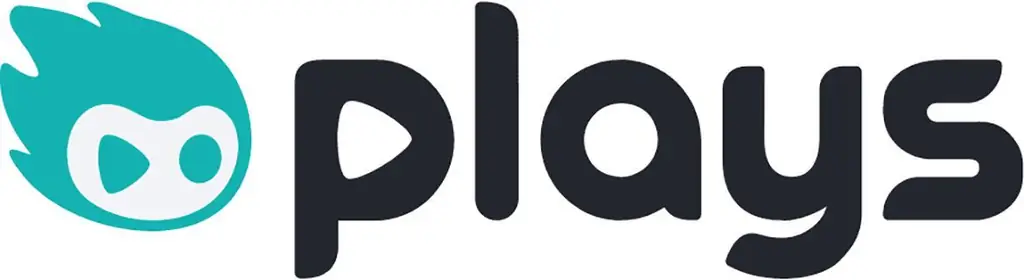
Plays.tv verschilt van andere game-opnamesoftware omdat het zowel een website als een applicatie is die de gemakkelijkste manier biedt om je gameplay vast te leggen. De lichtgewicht software neemt op zodra je begint te gamen zonder alle instellingen.
Plays.tv is een geweldige plek om te beginnen voor elke beginnende gebruiker die net zijn tenen onderdompelt in het opnemen van zijn eigen gameplay. Wanneer je klaar bent met opnemen, kun je je hele gameplay-sessie bekijken en bewerken, en bladwijzers op een tijdlijn plaatsen voor gemakkelijke toegang tot specifieke momenten. Het voegt zelfs automatisch belangrijke gebeurtenissen toe voor populaire games zoals Overwatch en League of Legends. Het sociale-mediaformaat van de website maakt het gemakkelijk om likes en opmerkingen voor elk van je clips bij te houden, terwijl het delen op sites zoals Reddit, Facebook en meer wordt gestroomlijnd.






